

図 形
|
|
 |
図 形 |
|
機能721 |
JPEGファイル一覧取得 |
|
|
デジカメ写真のファイル一覧を取得したい! |

|
||
|
|
デジカメ写真などのJPEGファイルの一覧を取得します。 ビューア機能で画像の内容を確認することもできます。 |
|
 こんな時に使います!  |
||
|
|
デジカメのSDカードから写真ファイルの一覧を取得します
|
■
デジカメ写真ファイル(JPEG)の一覧取得 |
|
・写真ファイルの一覧を取得するSDカードのフォルダを指定します。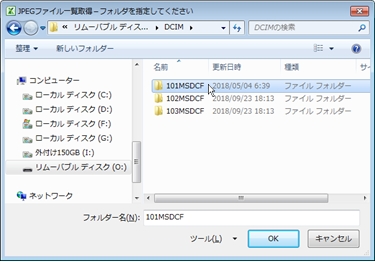 ・新しいシートが挿入され、写真ファイルの一覧が作成されます。 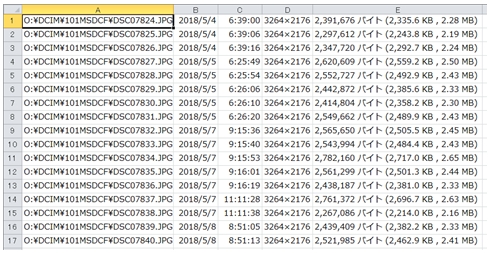 ・一覧取得後はビューア機能で写真ファイルの内容を確認することができます。 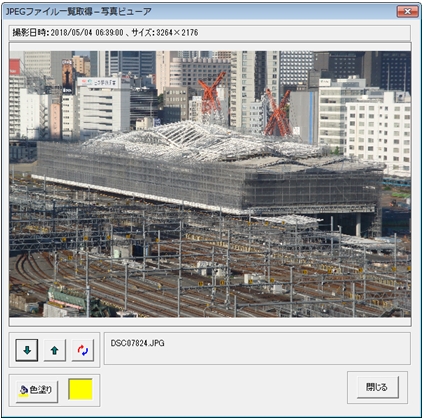 |
|
 |
|||
|
ボタンをクリックすると機能メニューが表示されます。 |
|||
|
■ 機能メニュー |
|||
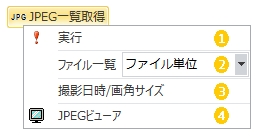 |
|||
|
|
|||
|
|||
機能メニュー
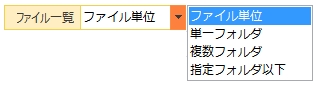 |
|||
ファイル単位 |
|||
表示されるJPEGファイルの一覧から選択します。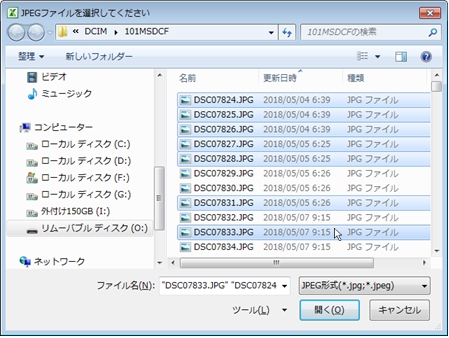 選択されたJPEGファイルが一覧に表示されます。 |
|||
単一フォルダ |
|||
1つのフォルダに収録されている全てのJPEGファイルが一覧に表示されます。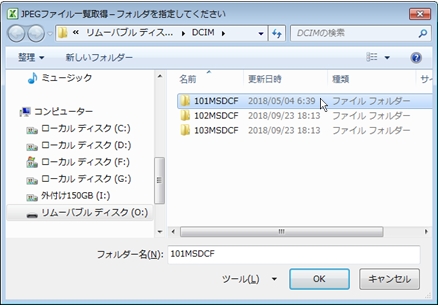 上記の例では、DCIMフォルダのサブフォルダ101MSDCFに収録されている全てのJPEGファイルが選択されます。 |
|||
複数フォルダ |
|||
基準となる親フォルダを指定して、配下のフォルダ一覧からJPEGファイル一覧を取得するフォルダを指定します。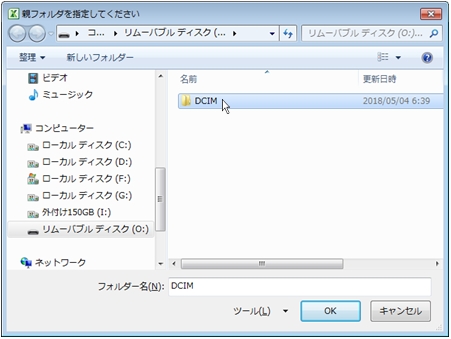 親フォルダ指定後に表示される配下の全フォルダ一覧からフォルダを指定します。 ※ サブフォルダ以下のフォルダも一覧表示されます。  選択されたフォルダに収録されている全てのJPEGファイルが一覧に表示されます。 |
|||
指定フォルダ以下 |
|||
基準となる親フォルダを指定して、配下の全てのフォルダに収録されている全てのJPEGファイルが一覧に表示されます。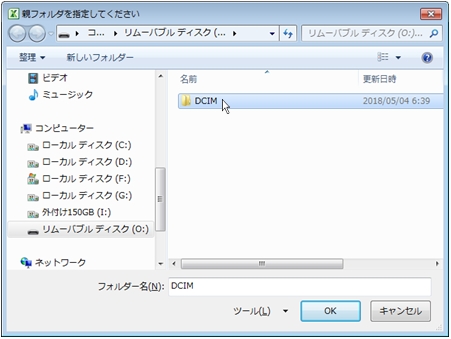 上記例では、DCIMフォルダ配下の全てのフォルダにある全てのJPEGファイルが一覧に表示されます。 |
|||
|
|||
|
機能メニュー ※新しいシートが自動的に挿入されてファイル一覧を表示します。 |
|||
|
■ JPEGファイル一覧 |
|||
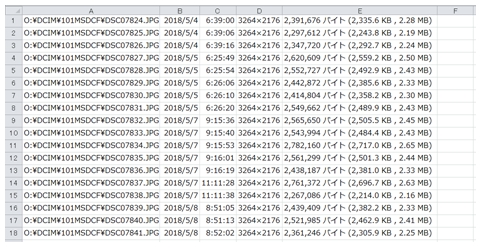 一覧に表示される情報は以下の通りです。 |
|||
|
列 |
表示内容 | ||
| A | ファイルのフルパス | ||
| B | 作成年月日 | ||
| C | 作成時間 | ||
| D | 画像の大きさ(横×縦) | ||
| E | ファイルのサイズ | ||
|
|
|||
|
|
|||
|
|
|||
 |
|||
|
Exif情報が不要な場合は、機能メニュー
このメニュー項目のチェックが無い場合は、JPEGファイルのフルパスのみが一覧に表示されます。 |
|||
|
|||
|
機能メニュー |
|||
|
■ JPEGファイル一覧 |
|||
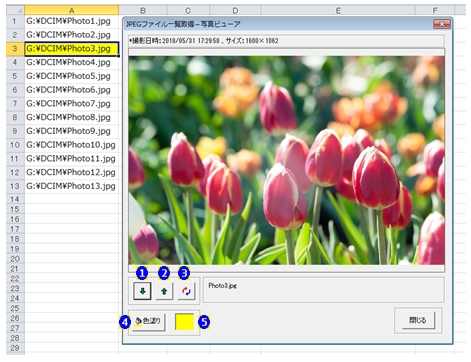 |
|||
|
|
アクティブセルを上、下に移動して画像を切り替えます。 | ||
|
|
アクティブセルのファイルを表示します。 | ||
|
|
アクティブセルを塗りつぶします。撮影内容によりファイルを色で分類する場合等にご利用いただけます。 | ||
|
|
セルの塗りつぶしの色を指定します。ボックスをクリックすると色指定のウィンドウが表示されます。 | ||
 関連機能 関連機能 |
|
|
|
この機能のトップに戻る  |
2018.10.04 |